
Neste artigo
O Skype é uma boa ferramenta para organizar chamadas em conferência. Por ser um serviço popular, é provável que você encontre pessoas que deseja adicionar à sua chamada em grupo usando o aplicativo. Também está disponível em várias plataformas e ligar para outros usuários do Skype é gratuito. Isso vale para indivíduos e empresas. Neste guia, mostramos como configurar uma chamada em grupo usando o Skype, esteja você em um desktop ou dispositivo móvel. As informações neste guia se aplicam a todas as versões do Skype.
Participar de uma teleconferência
Você pode ter até 50 participantes em uma chamada de conferência de áudio, incluindo você. O número máximo de streams de vídeo que você pode ter em uma chamada varia de acordo com a plataforma e o dispositivo que você usa. Os outros participantes precisam estar em sua lista de contatos, portanto, certifique-se de adicioná-los antes de iniciar a chamada. Pessoas que não têm Skype podem participar da chamada em grupo usando o cliente web do aplicativo. Nesse caso, eles ingressam como visitantes e não é necessário fazer login. Chamadas em grupo com mais de 25 participantes não têm toque. Em vez disso, as pessoas recebem uma notificação de que a chamada foi iniciada e podem selecionar o botão Participar da chamada quando estiverem prontos. Se você iniciar uma chamada de vídeo com menos de 25 participantes, poderá escolher se deseja ou não desligar o toque. Antes de iniciar qualquer chamada em conferência, verifique se você tem uma conexão estável com a Internet, a versão mais recente do Skype e um microfone em funcionamento.
Como iniciar uma chamada em grupo no Skype
Veja como iniciar uma nova chamada em grupo no Skype para plataformas desktop e móvel:
-
De Ligações guia, selecione o Nova chamada ícone.
-
Pesquise e selecione os participantes para os quais deseja ligar.
-
aperte o Chamar no canto superior direito da tela para iniciar a chamada.
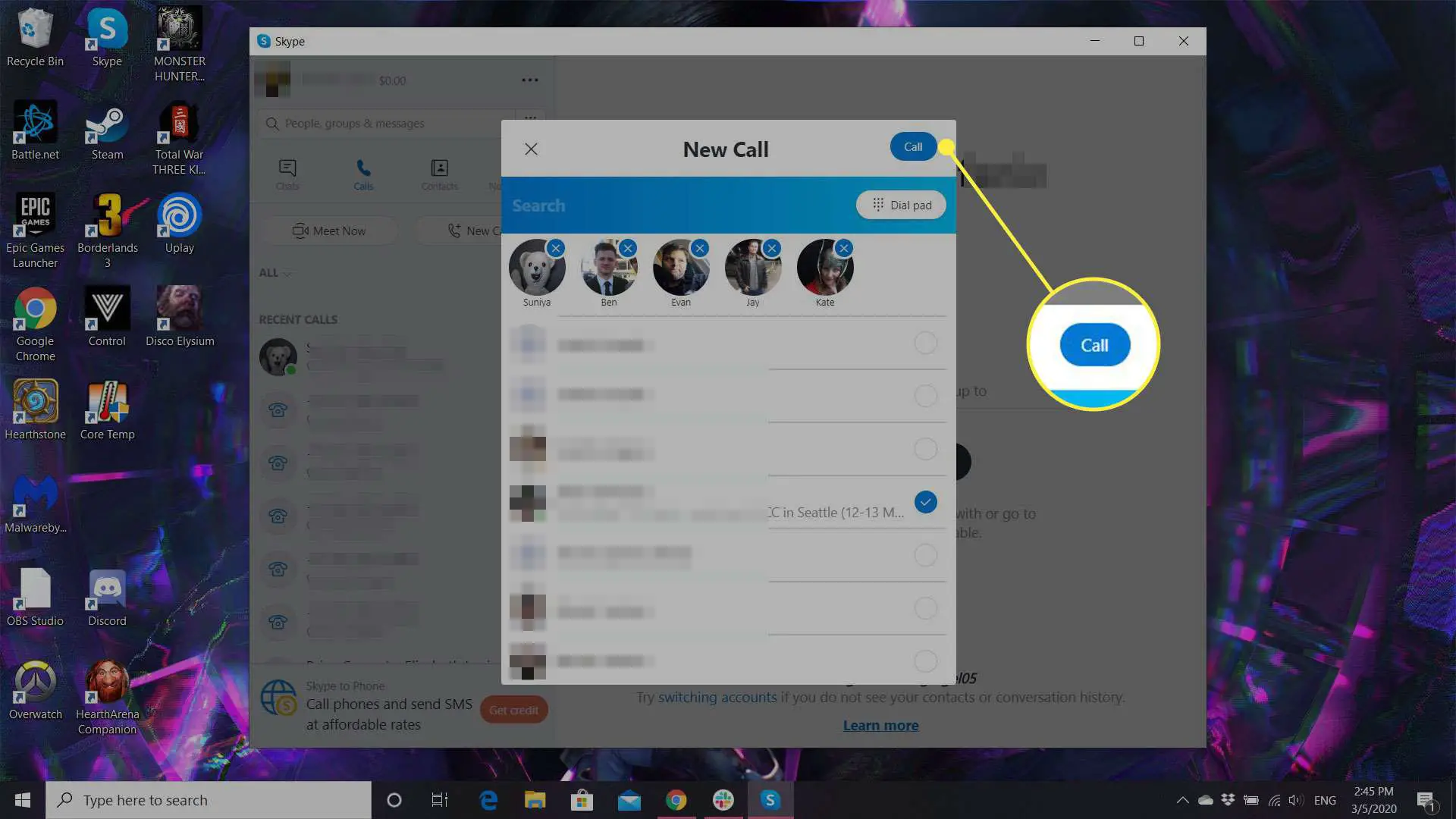
-
Como alternativa, você pode iniciar uma chamada em grupo usando um link gratuito fornecido pelo Skype. Você pode compartilhá-lo em uma mensagem do Gmail ou Outlook ou pode copiá-lo para a área de transferência.
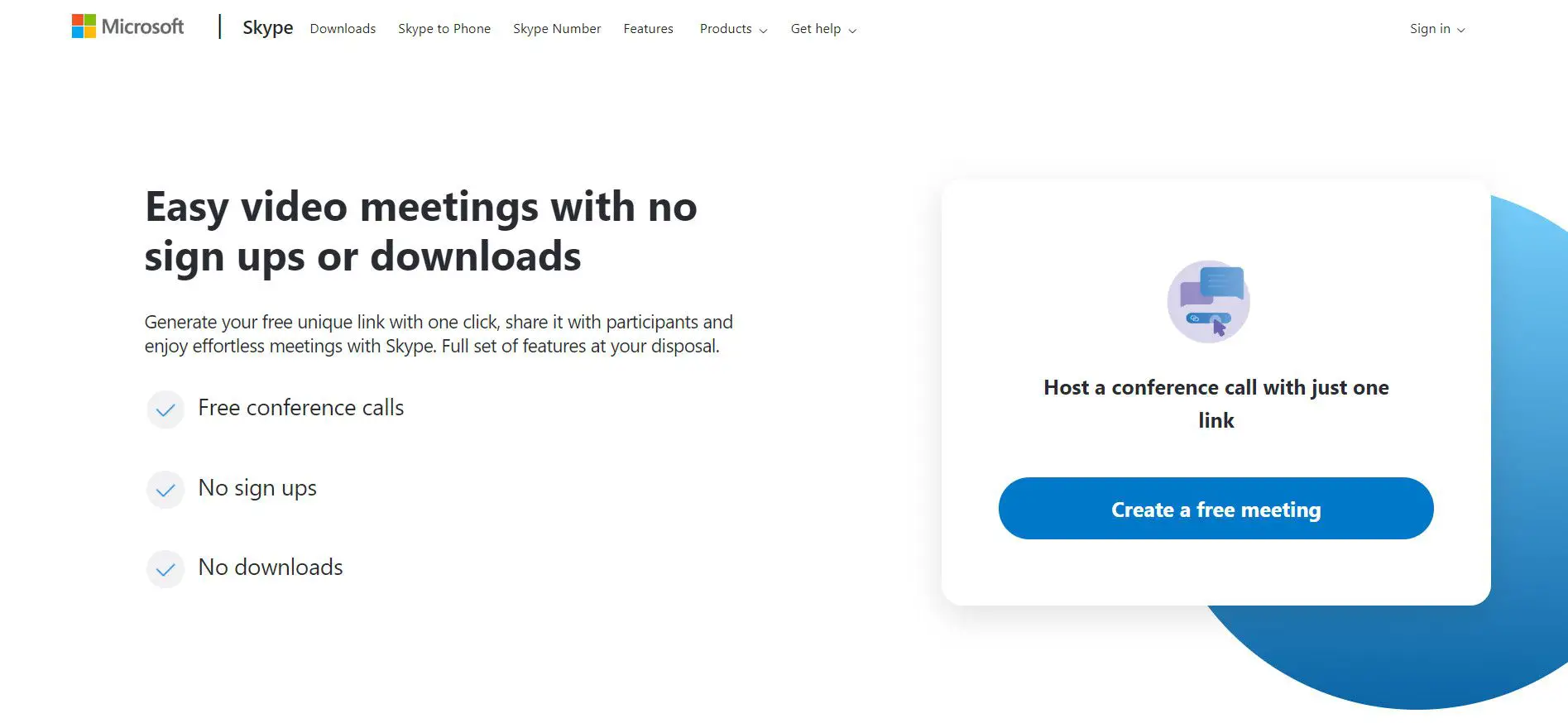
Conforme os contatos aceitam sua chamada e ingressam na conferência, a cor de seus ícones muda para verde brilhante, como sempre acontece durante as chamadas. Você pode saber quem está falando durante a chamada pelo halo de luz que aparece ao redor do nome e do ícone. A chamada em grupo está inicialmente sem título. Você pode renomeá-lo selecionando o nome e digitando um novo. Você pode adicionar mais pessoas à sua chamada em grupo assim que ela for iniciada. Basta selecionar o Adicionar botão. Você também pode reconectar alguém que caiu acidentalmente durante a chamada.
Como iniciar uma chamada em grupo no Skype Meet Now
O Skype Meet Now permite que você use o Skype sem uma conta ou o aplicativo. Você pode convidar participantes usando um URL exclusivo. Os participantes podem entrar usando o Skype na Web ou um aplicativo móvel.
-
Vá para o site do Skype e clique em Crie uma reunião gratuita para gerar um link de reunião.
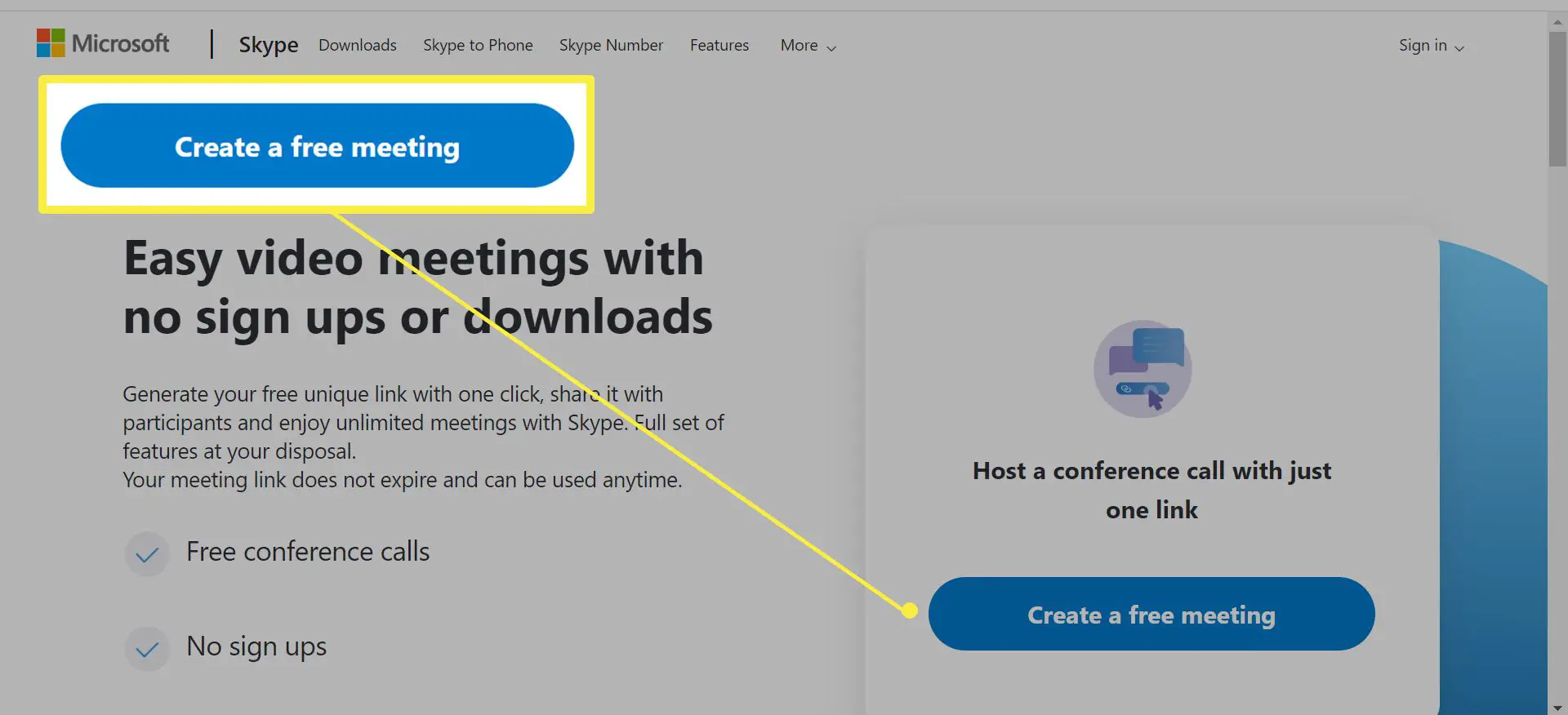
-
Clique Compartilhar convite.
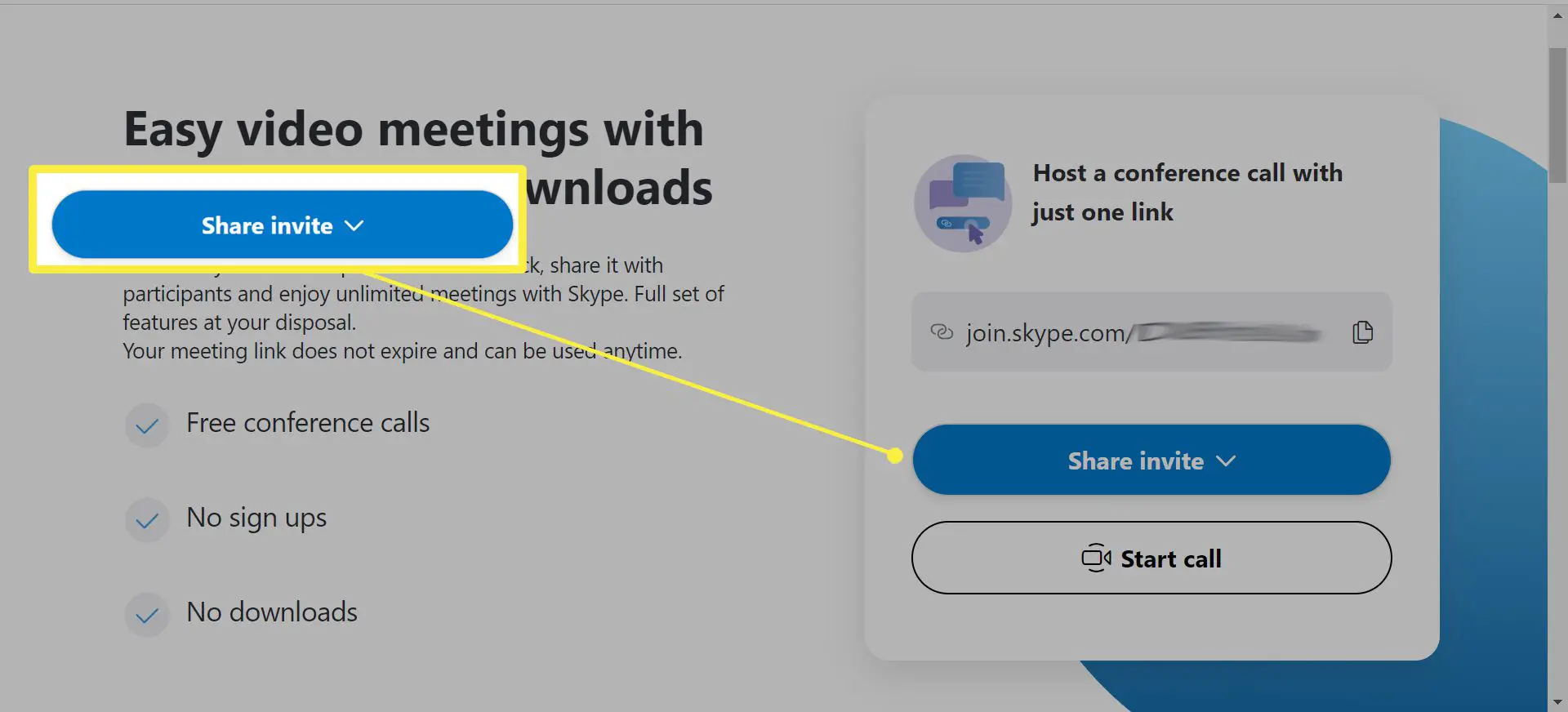
-
Você pode copiar o link ou compartilhá-lo em uma mensagem do Outlook ou Gmail.
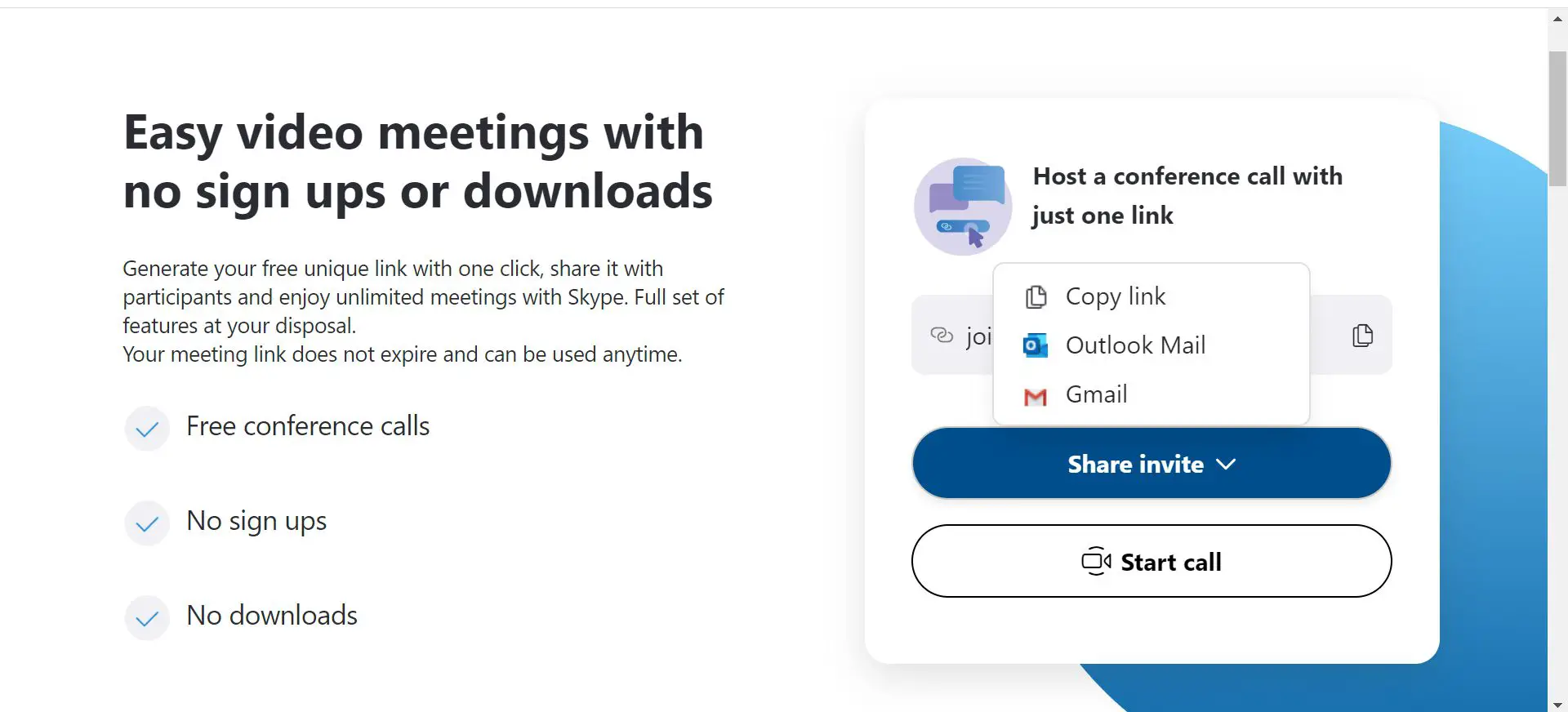
-
Clique Iniciar chamada.
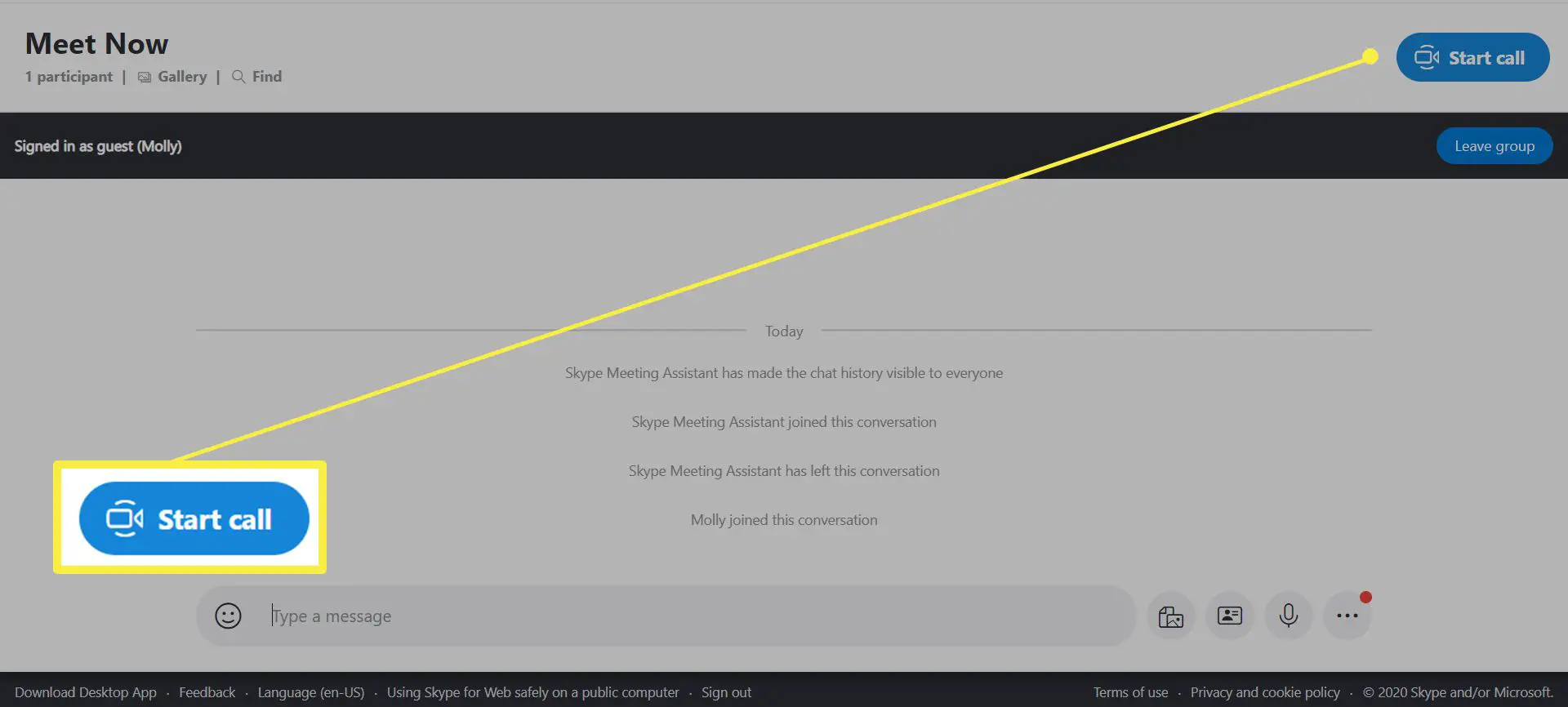
-
Habilite o áudio e o vídeo se quiser e clique Iniciar chamada novamente.
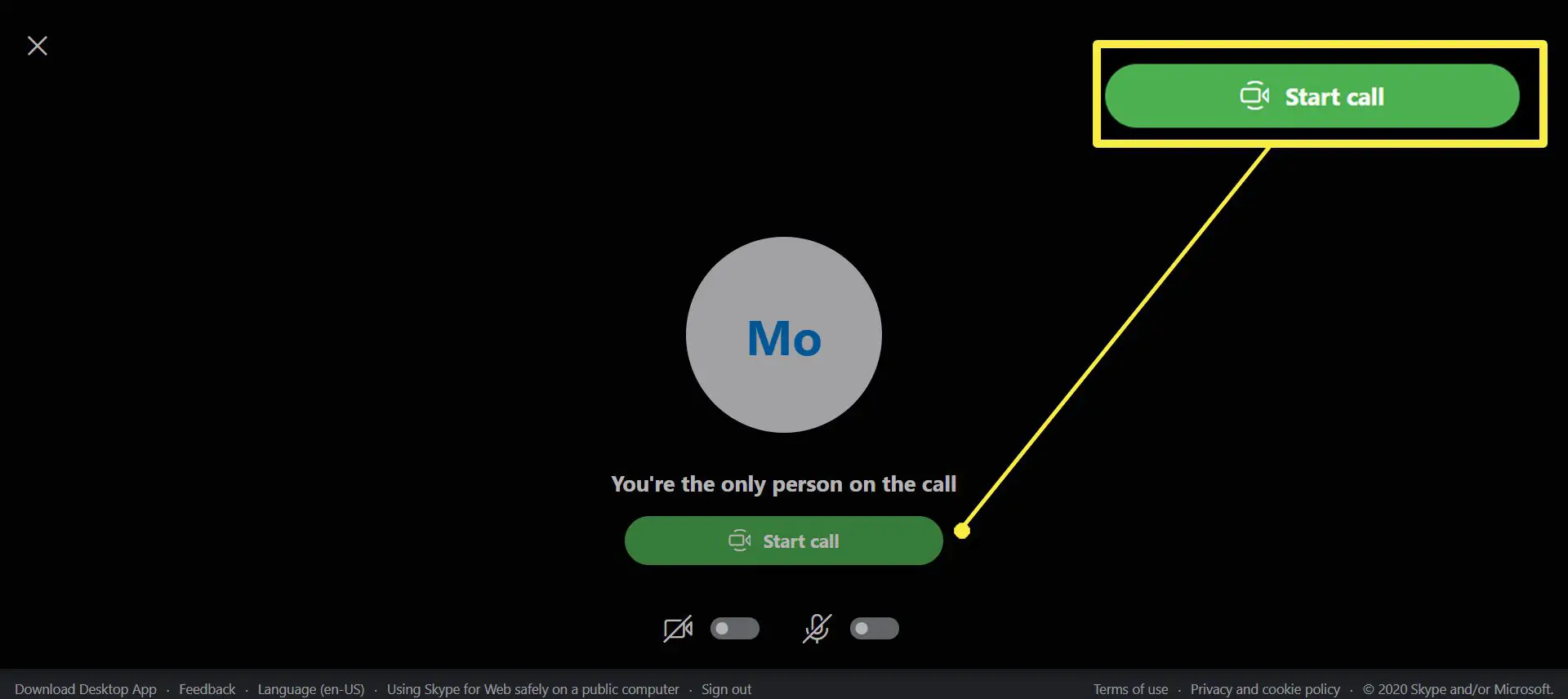
-
Clique no vermelho Terminar Chamada botão quando a reunião terminar.
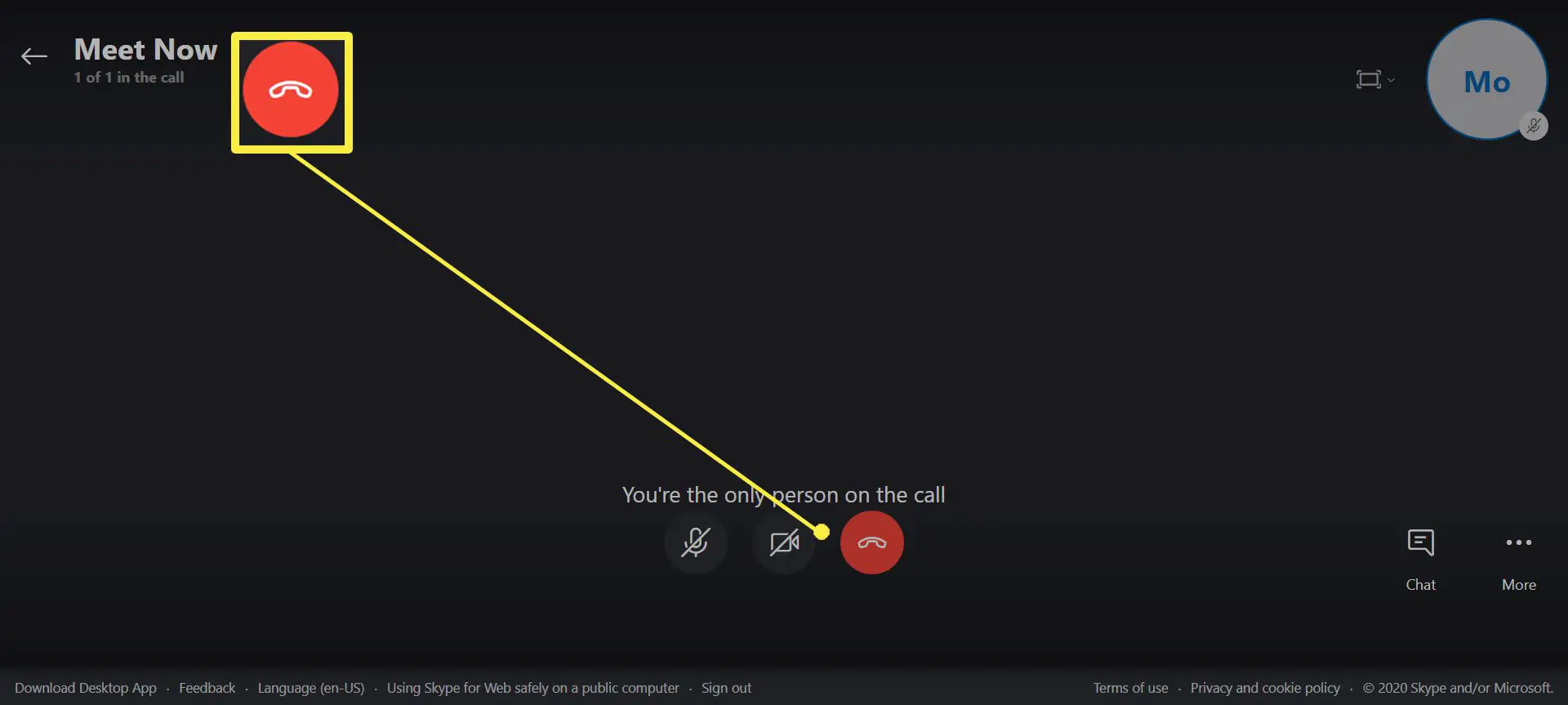
Outras coisas que você pode fazer em uma chamada em grupo do Skype
O Skype tem algumas outras vantagens para quem usa seu recurso de chamada em grupo, incluindo:
- Gravação de chamadas: Você pode salvar suas chamadas em grupo para revisões posteriores e anotações. O Skype armazena gravações por até 30 dias.
- Fundos desfocados: O Skype permite que você ative o desfoque de fundo, para aqueles dias em que seu escritório ou casa está uma bagunça e você não quer que seus colegas de trabalho vejam.
- Compartilhamento de tela: Você pode compartilhar facilmente apresentações, materiais de trabalho e muito mais durante chamadas em grupo.